在 Apple 沉浸视频实用工具中管理导入的媒体
将媒体和 Apple 沉浸视频通用 (AIVU) 文件导入 Mac 上的 Apple 沉浸视频实用工具后,你可以为其重新命名、替换嵌入媒体、添加标签等。
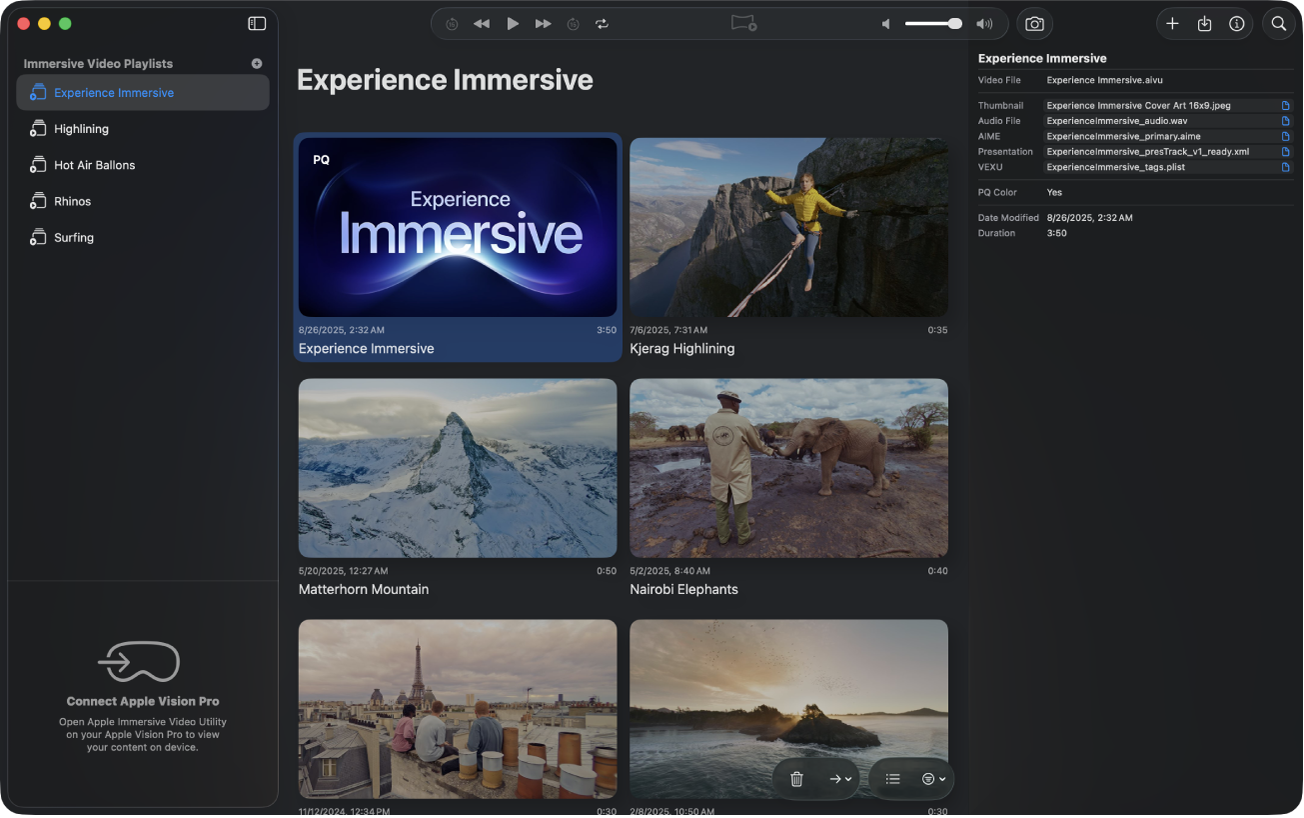
在 Mac 上管理导入的媒体和 AIVU 文件
在 Mac 上 Apple 沉浸视频实用工具的播放列表视图中,按住 Control 键点按导入的文件。
执行以下任一项操作:
重新命名文件:点按“编辑标题”,输入新名称,然后按下 Return 键。
替换嵌入媒体(如音频流或 AIME 文件):选取“替换”,选取一个选项,选择新文件,然后点按“打开”。
替换嵌入媒体后,你可能需要按住 Control 键点按该文件,然后点按“重新生成缓存”或“重新生成缩略图”。
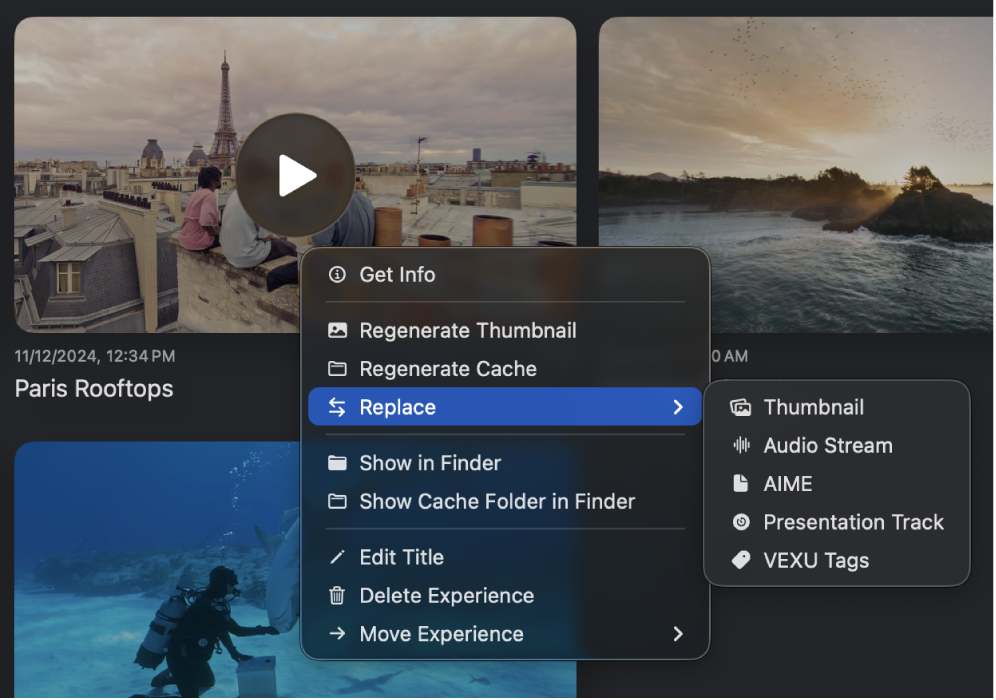
查看文件的相关信息(如文件名、时长和属性):点按“显示简介”。
你还可以查看软件包中的嵌入媒体列表,并单独替换每个文件。点按要替换的文件(或点按文件旁边的
 ),选择新文件,然后点按“打开”。
),选择新文件,然后点按“打开”。将文件移到另一个播放列表:选取“移动体验”,然后选取现有播放列表,或创建新播放列表。
删除文件:点按“删除体验”。
在 Mac 上添加和编辑标签
你可以给资料库中的媒体文件添加标签以便于查找。
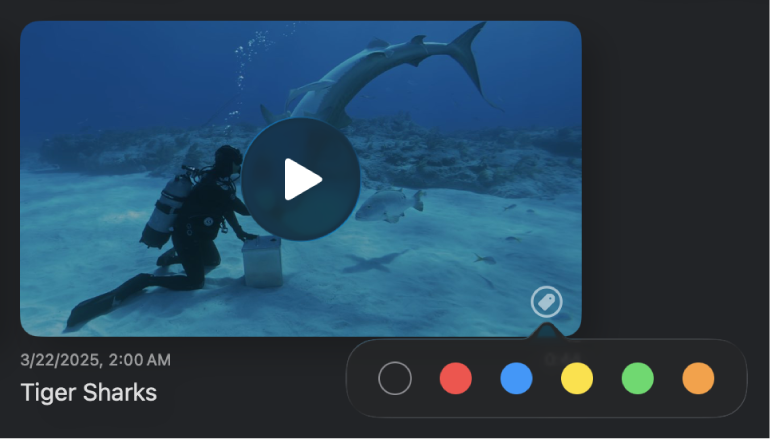
在 Mac 上的 Apple 沉浸视频实用工具中,执行以下任一项操作:
添加标签:将指针放在播放列表视图中的媒体文件上,点按
 ,然后选取标签颜色。
,然后选取标签颜色。移除标签:在播放列表视图中点按文件旁边的颜色标签,然后点按左侧的空心圆圈。
若要按标签过滤播放列表,请点按 ![]() ,然后选取标签颜色。
,然后选取标签颜色。